Cum să eliminați actualizările de actualizare Windows 10 în Windows 7 și 8
Microsoft va livra Windows 10 mai târziu în acest an și vine cu o ofertă pentru a actualiza gratuit versiunile existente ale Windows la sistemul de operare.
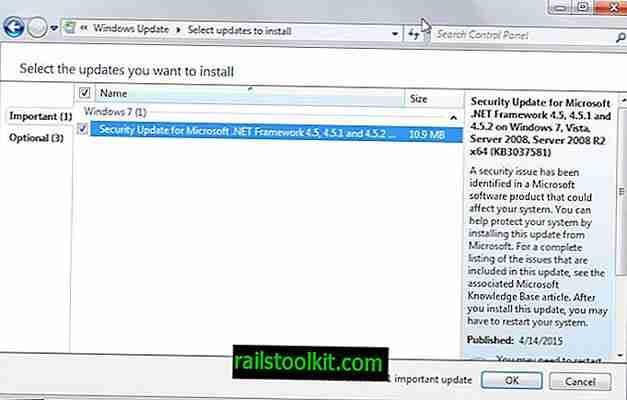
Întrucât majoritatea utilizatorilor Windows probabil nu știu despre această ofertă, întrucât este posibil să nu citească deloc site-uri tehnologice sau doar sporadic, Microsoft a împins actualizări către sistemele Windows 7 și Windows 8 care pregătesc sistemul pentru actualizare.
Cel puțin una dintre actualizări, KB 3035583, pare să fi fost proiectată pentru a face publicitate Windows 10 odată cu ieșirea.
Cu toate că acest lucru poate avea sens, este posibil ca unii utilizatori să nu dorească să își actualizeze sistemul la Windows 10 până la urmă. Dacă preferați să utilizați Windows 7 sau chiar Windows 8, nu există niciun motiv să mențineți aceste actualizări instalate pe computer.
Câte actualizări vorbim?
KB3035583 - Potrivit Microsoft, această actualizare permite „funcții suplimentare pentru notificările Windows Update atunci când sunt disponibile actualizări noi”. Instalează aplicația „Obține Windows 10”.
KB2952664 - Etichetat un upgrade de compatibilitate pentru actualizarea Windows 7, scopul său este de a "îmbunătăți sistemul actual de operare pentru a ușura experiența de actualizare la cea mai recentă versiune de Windows".
KB2976978 - O actualizare a compatibilității pentru Windows 8.1 și Windows 8, care „efectuează diagnosticarea pe sistemul Windows [..] pentru a determina dacă pot fi întâlnite probleme de compatibilitate atunci când este instalat cel mai recent sistem de operare Windows.
KB3021917 - Se întâmplă la fel ca KB 2976978, dar pe Windows 7.
KB3044374 - Această actualizare pentru Windows 8.1 permite sistemelor să treacă de la sistemul de operare curent la o versiune ulterioară a Windows.
KB2990214. La fel ca KB 3044374, dar pe Windows 7.
Poate doriți să consultați și următoarele actualizări.
KB3021917 - Etichetat ca o actualizare la Windows 7 SP1 pentru îmbunătățiri ale performanței, efectuează diagnostice pentru a determina dacă problemele de performanță pot fi întâlnite atunci când este instalat cel mai recent sistem de operare Windows.
KB3022345 - Pachetul introduce serviciul de Diagnostic și Telemetrie pe versiunile anterioare ale Windows.
KB3046480 - Determină dacă migrați .NET Framework 1.1 atunci când Windows 7 sau 8.1 sunt actualizate la Windows 10.
KB3068708 - Acest pachet de actualizare actualizează serviciul de diagnostic și telemetrie.
KB3075249 - Adăuga puncte de telemetrie la la versiunile anterioare de Windows care colectează informații despre creșteri care provin de la niveluri scăzute de integritate.
KB3080149 - Acest pachet actualizează serviciul de urmărire a diagnosticului și telemetriei.
KB3123862 - Adăugă capabilități la Windows 7 și 8.1, care permit utilizatorilor „să afle cu ușurință despre Windows 10 sau să înceapă o actualizare la Windows 10.
KB3150513 - Mai 2016 Actualizare compatibilitate pentru Windows.
Acestea sunt actualizările oferite în prezent de Microsoft.
Microsoft observă că utilizatorii nu ar trebui să elimine sau să blocheze actualizările 3044374, 3050265, 3050267 și 2990214, deoarece sunt utilizate pentru funcționalitatea Windows Update și nu numai pentru a face upgrade la Windows 10.
KB3050265 și KB3050267, în plus, introduc o nouă politică de grup pentru Windows, care blochează actualizarea la Windows 10.
Eliminați actualizările din Windows
Primul lucru pe care poate doriți să îl faceți este să aflați dacă aceste actualizări sunt instalate. Dacă sunt instalate, le puteți elimina din sistem și le puteți bloca din nou instalarea.
Faceți următoarele pentru a verifica dacă o actualizare este instalată:
Atingeți tasta Windows, tastați cmd și apăsați Enter. Tastați powershell și apăsați enter. Folosiți comanda get-hotfix -id KB3035583 pentru a afla dacă actualizarea este instalată Pentru a accelera lucrurile, solicitați toate actualizările într-o singură comandă ca aceasta: get-hotfix -id KB3035583, KB2952664, KB2976978, KB3021917, KB3044374, KB2990214
Evident, pot fi instalate doar actualizări furnizate pentru sistemul de operare. Actualizările de pe ecranul de mai sus au fost găsite pe un sistem care rulează Windows 7.
Puteți utiliza și linia de comandă pentru a elimina Patch-urile Windows.
Dacă sunteți încă în tipul Powershell, ieșiți pentru a pleca. Folosiți comanda wusa / uninstall / kb: 2952664 pentru a dezinstala un patch
Aceasta elimină actualizarea pe care ați specificat-o din sistem. Veți primi un prompt pentru asta și va trebui să rulați comanda pentru toate actualizările separat.
Rețineți că este posibil să primiți o solicitare de repornire după dezinstalarea actualizărilor. Finalizați procesul înainte de a face acest lucru.
Windows Update va prelua din nou aceste actualizări după ce reporniți computerul. Deoarece nu doriți să fie instalate din nou, trebuie să blocați actualizările respective.
Atingeți tasta Windows, tastați Windows Update și apăsați Enter. Dacă actualizările nu sunt listate pe pagină, efectuați o verificare manuală a actualizărilor. Faceți clic pe „x actualizări importante sunt disponibile” ulterior. Faceți clic dreapta pe oricare dintre actualizările legate de Windows 10 și selectați „Ascunde actualizarea” din listă.
Astfel, aceste actualizări împiedică instalarea automată a sistemului.
Aceste actualizări sunt afișate ulterior într-o culoare gri deschisă și după ce părăsiți pagina, nu vă mai afișați.
Dacă doriți să le restaurați la un moment mai târziu în timp, de exemplu, deoarece doriți să faceți upgrade la Windows 10 până la urmă, atunci trebuie să le restaurați cu un clic pe „restaurați actualizări ascunse” din interfață.
Acolo le găsiți toate enumerate și opțiunile pentru a le reactiva.
Cu toate că nu trebuie să observați reacții adverse după îndepărtare, poate fi o idee bună să monitorizați sistemul după îndepărtare pentru a vă asigura că acesta este într-adevăr cazul.